|
|
|
|
 Far Far |
 WinNavigator WinNavigator |
 Frigate Frigate |
 Norton
Commander Norton
Commander |
 WinNC WinNC |
 Dos
Navigator Dos
Navigator |
 Servant
Salamander Servant
Salamander |
 Turbo
Browser Turbo
Browser |
|
|
 Winamp,
Skins, Plugins Winamp,
Skins, Plugins |
 Необходимые
Утилиты Необходимые
Утилиты |
 Текстовые
редакторы Текстовые
редакторы |
 Юмор Юмор |
|
|
|
File managers and best utilites |
ТОП-7 сервисов для создания по-настоящему крутых презентаций. Презентации в браузере создать
Как сделать презентацию онлайн

Целью любой презентации является донесение нужной информации определённой аудитории. Благодаря специальному программному обеспечению вы можете сгруппировать материал в слайды и преподнести их заинтересованным людям. Если же у вас возникают проблемы при эксплуатации специальных программ, на помощь приходят онлайн-сервисы для создания таких презентаций. Представленные в статье варианты совершенно бесплатны и уже проверены пользователями со всего интернета.
Создаём презентацию онлайн
Онлайн-сервисы с функционалом для создания презентации менее требовательны, чем полноценное программное обеспечение. При этом, они имеют большой набор инструментов и уж точно смогут решить задачу создания несложных слайдов.
Способ 1: PowerPoint Online
Это, наверное, самый популярный способ создать презентацию без программного обеспечения. Компания Microsoft позаботилась о максимальной схожести программы PowerPoint с данным онлайн-сервисом. OneDrive позволяет синхронизировать с компьютером использованные в работе изображения и дорабатывать презентации в полноценном ПаверПоинте. Все сохранённые данные будут храниться именно в этом облачном сервере.
Перейти к сервису PowerPoint Online
- После перехода на сайт открывается меню выбора готового шаблона. Выберите понравившийся вариант и кликните на него левой кнопкой мыши.
- Выберите вкладку «Вставка». Тут вы можете добавлять новые слайды для редактирования и вставлять объекты в презентацию.
- Добавьте необходимое количество новых слайдов, нажав на кнопку «Добавить слайд» в той же вкладке.
- Выберите структуру добавляемого слайда и подтвердите добавление нажатием на кнопку «Добавить слайд».
- Заполните слайды необходимой информацией и оформите нужным вам образом.
- Перед сохранением рекомендуем просмотреть готовую презентацию. Конечно, вы можете быть уверены в содержимом слайдов, но в предпросмотре можно взглянуть и на примененные эффекты переходов между страницами. Откройте вкладку «Вид» и измените режим редактирования на «Режим чтения».
- Для сохранения готовой презентации войдите во вкладку «Файл» на верхней панели управления.
- Нажмите на пункт «Скачать как» и выберите один подходящий вариант загрузки файла.

Появляется панель управления, на которой расположены инструменты для работы с презентацией. Она похожа на ту, которая встроена в полноценную программу, и имеет приблизительно тот же функционал.


При желании вы можете украсить презентацию с помощью изображений, иллюстраций и фигур. Информацию можно добавить с помощью инструмента «Надпись» и организовать в таблицу.


Все добавленные слайды отображаются в левой колонке. Их редактирование возможно при выборе одного из них, нажатием левой кнопкой мыши.



В режиме предварительного просмотра можно запустить «Слайд-шоу» либо переключать слайды стрелками на клавиатуре.



Способ 2: Google Презентации
Отличный способ создания презентаций с возможностью коллективной работы над ними, разработанный компанией Google. Вы имеете возможность создавать и редактировать материалы, конвертировать их с формата Google в PowerPoint и наоборот. Благодаря поддержке Chromecast презентацию можно представлять на любом экране без проводов, с помощью мобильного устройства на базе ОС Android или iOS.
Перейти к сервису Google Презентации
- После перехода на сайт сразу приступаем к делу — создаём новую презентацию. Для этого нажмите на значок «+» в правом нижнем углу экрана.
- Измените название вашей презентации, нажав на графу «Презентация без названия».
- Выберите один готовый шаблон из представленных в правой колонке сайта. Если ни один из вариантов вам не приглянулся, вы можете загрузить собственную тему, нажав на кнопку «Импортировать тему» в конце списка.
- Добавить новый слайд можно перейдя во вкладку «Вставка», а затем нажав пункт «Новый слайд».
- Откройте предварительный просмотр, чтобы увидеть готовую презентацию. Для этого нажмите кнопку «Смотреть» в верхней панели инструментов.
- Чтобы сохранить готовый материал, необходимо перейти во вкладку «Файл», выбрать пункт «Скачать как» и задать подходящий формат. Есть возможность сохранения как презентации в целом, так и текущего слайда отдельно в JPG или PNG формате.




Уже добавленные слайды можно выбирать, как и в предыдущем способе, в левой колонке.


Что примечательно, данный сервис даёт возможность просмотреть вашу презентацию в таком виде, в каком вы будете подавать её аудитории. В отличие от предыдущего сервиса, Google Презентации открывает материал на весь экран и имеет дополнительные инструменты для подчёркивания объектов на экране, например, лазерную указку.


Способ 3: Canva
Это онлайн-сервис, содержащий огромное количество готовых шаблонов для реализации ваших творческих идей. Помимо презентаций вы можете создавать графику для социальных сетей, плакаты, фоны и графические записи в Facebook и Instagram. Сохраняйте созданные работы на компьютер или делитесь ими со своими друзьями в интернете. Даже при бесплатном использовании сервиса вы имеете возможность создать команду и вместе работать над проектом, обмениваясь идеями и файлами.
Перейти к сервису Canva
- Переходим на сайт и нажмите на кнопку «Вход» в правой верхней части страницы.
- Пройдите авторизацию. Для этого выберите один из способов быстрого входа на сайт либо создайте новый аккаунт, введя адрес электронной почты.
- Создаём новый дизайн, нажав на большую кнопку «Создать дизайн» в меню слева.
- Выберите тип будущего документа. Поскольку мы собираемся создать презентацию, выбираем соответствующую плитку с названием «Презентация».
- Вам будет предоставлен список готовых бесплатных шаблонов для оформления презентации. Выберите понравившийся, пролистав все возможные варианты в колонке слева. При выборе одного из вариантов, вы сможете увидеть, как будут выглядеть будущие страницы и что в них можно изменить.
- Измените содержимое презентации на собственное. Для этого выберите одну из страниц и редактируйте её на своё усмотрение, применяя различные параметры, предоставленные сервисом.
- Добавление нового слайда в презентацию возможно путём нажатия на кнопку «Добавить страницу» внизу.
- По завершении работы с документом скачайте его на компьютер. Для этого в верхнем меню сайта выберите пункт «Скачать».
- Подберите подходящий формат будущего файла, установите необходимые галочки в других важных параметрах и подтвердите скачивание нажатием на кнопку «Скачать» уже внизу появившегося окна.









Способ 4: Zoho Docs
Это современный инструмент для создания презентаций, сочетающий в себе возможность коллективной работы над одним проектом с разных устройств и набор стильных готовых шаблонов. Данный сервис позволяет создавать не только презентации, но и различные документы, таблицы, и прочее.
Перейти к сервису Zoho Docs
- Для работы на данном сервисе необходима регистрация. Для упрощения вы можете пройти процесс авторизации с помощью Google, Facebook, Office 365 и Yahoo.
- После успешной авторизации приступаем к работе: создайте новый документ, нажав в левой колонке на надпись «Создать», выберите тип документа — «Презентация».
- Введите имя для вашей презентации, указав его в соответствующем окне.
- Выберите подходящий дизайн будущего документа из представленных вариантов.
- Справа вы можете видеть описание выделенного дизайна, а также инструменты для изменения шрифта и палитру. Измените цветовую гамму выбранного шаблона, если того пожелаете.
- Добавьте необходимое количество слайдов с помощью кнопки «+Слайд».
- Измените макет каждому слайду на подходящий, открыв меню параметров, а затем выбрав пункт «Изменить макет».
- Для сохранения готовой презентации войдите во вкладку «Файл», после чего перейдите в пункт «Экспортировать как» и выберите подходящий вам формат файла.
- В завершении введите название скачиваемого файла с презентацией.









Мы рассмотрели четыре лучших онлайн-сервиса для создания презентаций. Некоторые из них, например, PowerPoint Online, лишь немного уступают своим программным версиям в перечне возможностей. В целом, данные сайты являются очень полезными и даже имеют преимущества над полноценными программами: возможность коллективной работы, синхронизация файлов с облаком и многое другие.
 Мы рады, что смогли помочь Вам в решении проблемы.
Мы рады, что смогли помочь Вам в решении проблемы.  Задайте свой вопрос в комментариях, подробно расписав суть проблемы. Наши специалисты постараются ответить максимально быстро.
Задайте свой вопрос в комментариях, подробно расписав суть проблемы. Наши специалисты постараются ответить максимально быстро. Помогла ли вам эта статья?
Да Нетlumpics.ru
9 лучших сервисов для создания презентаций. Статья для портала "Деловая среда"
Создание презентаций – одна из наиболее распространенных задач в компаниях. Выступить на конференции, привлечь финансирование, защитить новый проект, сделать коммерческое предложение...без презентаций не обходится ни одно значимое действие. Успех дела зависит не столько от идеи, которую вы представляете, сколько от презентации, которую вы готовите.
В частности, огромную роль играет оболочка — дизайн презентации, визуальная коммуникация с аудиторией. В последнее время появляется множество новых программ для создания презентаций и существенно обновляются текущие в попытке ответить на изменения в формате бизнес-коммуникаций. Мы постарались собрать самый популярный софт в оригинальной статье на портале «Деловая среда», который поможет создавать презентации на все случаи жизни.

MSPowerPoint
Первым, конечно же, идет легендарный софт от Microsoft. Ни одна из программ кроме Power Point не обвинялась в поголовном убийстве миллионов людей от презентаций. Но дело вовсе не в Power Point, а в том, как его используют. На самом деле MS Power Point, особенно версия 2013 года, представляет собой мощнейший инструмент для недизайнера. В арсенал программы входят все необходимые инструменты для создания статичных и анимированных слайдов. Правда, интерфейс очень тяжеловат и содержит много лишних функций, дезориентирующих юзера и способствующих созданию отвратительного дизайна.
Программа платная, для личного пользования самый оптимальный вариант купить Office 365 за 2499 руб в год. В пакет помимо пауэр поинта войдут другие программы MS Office, солидное облачное пространство на OneDrive и доступ с 5 устройств.
Кстати, Power Point доступен бесплатно онлайн, а также был недавно представлен на iPad (для пользователей Office 365 и корпоративных юзеров с подобной опцией – это взбесило общественность колоссально, из-за чего рейтинг программы в App Store моментально приземлился на уровень 2-3 звезды). Правда сказать, в обоих случаях инструментарий программы очень ограничен, многих жизненно важных функций в облаке и на планшете не представлено.

AppleKeynote
Главный конкурент MS Power Point, которому уже в скором будущем пророчат доминирование как в бизнес-среде, так и в личном пользовании. Ключевое отличие – знаменитая простота использования Apple (“ease of use”). Сделайте презентацию в Keynote один раз, и мне не придется объяснять, что функционал программы невероятно проще и практичнее. Имея такую альтернативу под рукой, я начинаю думать о Power Point как о нелепом недоразумении, чье существование обусловлено только широким распространением Windows (на самом деле, так и есть).
Прибавьте к этому шикарный дизайн шаблонов слайдов и графических элементов от лучших дизайнеров Apple (правда, и в Keynote люди умудряются делать ужасные презентации). А еще – бесплатное распространение пакета приложений iWork (куда входит Keynote) для всех, кто купил яблочный девайс, начиная с осени 2013. Не забудем и прекрасную синхронизацию всех документов между устройствами iCloud и облачную версию Keynote, которая находится в активное бета-тестировании и уже близка к десктопному решению. Нужно ли дальше объяснять, что Keynote на порядок качественнее и эффективнее своего главного конкурента?

Google Презентации
Презентации можно создавать и в бесплатном облачном офисе Google Диск. По сути, создание презентаций в Google Диске – это все равно, что в Power Point, только онлайн и с немного видоизмененным и чуть урезанным интерфейсом. Хотя, надо сказать, что функций здесь явно больше чем в онлайн-версии пауэр поинта. Если у вас стоит лицензионный Power Point 2013, то вы знаете, что совместная работа и комментирование слайдов доступны и там – ровно такие же функции есть и на Google Диске, призванном упростить совместную работу над документами.
Резюмируя, Google Презентации – это «Power Point для бедных»: бесплатный и с ограниченными возможностями, но позволяющий решить базовые задачи, необходимые для создания слайд-презентаций. Хотя, если поднапрячься, можно и сумасшедшие вещи сделать даже на Google Диске!

Prezi
Модный за рубежом софт для создания флэш-презентаций. Особенность Prezi – это послайдовые переходы. Вся презентация создается на одном едином полотне, над которым, образно говоря, кружится камера и отдаляет и приближает определенные области. Таким образом, очень хорошо видна картина с высоты птичьего полета, то есть взгляд на презентацию в целом, а так же наглядна структура повествования. Для упрощения жизни в Prezi есть множество тэмплэйтов с готовыми визуальными метафорами для Ваших презентаций, либо можно создать визуальный скелет самостоятельно.
Что касается удобства, то полностью освоить программу не так-то просто в силу ее функциональных особенностей. Но и не сказать, что она сложна. Другое дело, что навряд ли данный инструмент может быть популярен в бизнес-среде для постоянного использования – эффекты Prezi ни к чему в разного рода отчетных презентациях или коммерческих предложениях. Это инструмент, скорее, для впечатляющих презентаций для выступления.
Есть бесплатный аккаунт, но он ограничен публичностью всех презентаций и дисковым пространством. Продвинутый аккаунт обойдется от $4,92 в месяц. Есть также специальные предложения для образовательных учреждений и бизнеса. Для iOS (iPad/iPhone) имеется мобильное приложение, равно как и десктопные решения для ПК/Mac. В противном случае можно создавать презентации и в онлайн-режиме.
В целом, приложение очень интересное и своеобразное, но подходит, скорее, для исключительных случаев, нежели для постоянного применения. А посмотреть избранные работы пользователей, которые отбирают редакторы, можно здесь.

Haiku Deck
Haiku Deck – это попытка упростить создание презентации и вообще само содержание слайдов. Программа опирается на принципы дзен-презентаций, которые сформулировал известный зарубежный эксперт Гарр Рейнолдс. В чем их суть? Основная идея – минимальное количество информации на слайде. Одна идея на слайд и одно средство визуализации (изображение, диаграмма или схема) в ее поддержку.
С помощью Haiku Deck чрезвычайно просто создать слайды для выступления и несложные презентации Ваших идей, в которых не содержится огромное количество информации. Интерфейс максимально интуитивный, есть качественные шаблоны для оформления. Правда, редактирование шаблонов носит ограниченный характер: разработчики, тем самым, стараются поддерживать качество работ, чтобы пользователь не привел в итоге шаблон в ужасный вид.
Приложение бесплатно, есть версия для iPad и активно тестируется Web-платформа. Зарабатывать, видимо, планируется на платных дополнительных шаблонах, которые можно приобрести за несколько долларов.
HaikuDeck – это, пожалуй, самое простое решение для тех, кто хочет подготовить максимально простую и красочную презентацию без заморочек. Посмотреть на творения разных авторов можно здесь.

Slides
Slides – это новый современный инструмент для создания презентаций, ориентированный на окружающую нас цифровую среду. Все презентации создаются в HTML, а, значит, читаются с любых устройств. HTML-кодировка позволяет также кастомизировать презентацию каким угодно способом (можно залезать и редактировать код), а также вставлять (embed) практически любой контент из Интернета. Можно презентовать прямо из окра Вашего веб-браузера, управлять презентацией с любого устройства или скачать оффлайн-версию презентацию, синхронизировав аккаунт с Dropbox.
Сам интерфейс графического редактора немного сложноват и пока еще местами не совершенен в наборе стандартных функций, но инструментарий, в целом, очень интересен. Одно только нелинейное создание слайдов чего стоит. Теперь нет потребности делать Вашу историю линейной, листая слайды слева направо: в Slidesможно пойти в какую угодно сторону (влево, направо, вверх и вниз), создавая «слои» презентации, с помощью которых создается удобная для выступления навигация по слайдам.
В Slides есть бесплатная версия с самыми базовыми функциями, а уже полноценный продукт обойдется от $6 в месяц. Кстати, все презентации создаются онлайн, в Вашем веб-браузере, десктопных или мобильных решений для создания презентации в Slides пока нет – только просмотр возможен на других устройствах.
В целом, инструмент очень интересный и, вполне возможно, за ним будущее. Если Ваши потребности лежат на пересечении возможностей Slides, то очень советуем попробовать сделать презентацию здесь. Примеры презентаций можно увидеть здесь.

SlideDog
SlideDog – это не редактор презентаций в чистом виде, к которым привыкли в PowerPoint или Keynote. Вы не сможете создать в нем слайды, но с его помощью можно сделать удобный плейлист из всего контента, который вы показываете при выступлении. Презентации в PowerPoint и Keynote, PDF файлы, Prezi, видеоролики, изображения и веб-страницы можно слить в одну презентацию, расположив информацию в необходимом порядке. Больше никаких переключений между программами и проблем с показом каких-либо материалов!
В общем, это очень удобный и полезный ресурс для всех выступающих. Есть бесплатная, но очень ограниченная версия. Профессиональная подписка на сервис начинается с $8,33 в месяц. Можно работать в онлайн, либо загрузить программу на Windows. Полным ходом идет создание приложения для Mac.

Projeqt
Похожий на Slides инструмент по своей адаптированности в диджитал-среду и использование всевозможного контента из Интернета. В Projeqt присутствует вставка практически любого интерактивного элемента из веба, оживляющего презентацию: вплоть до живой RSS-ленты, карты из Google, онлайн-опросы, видео из Youtube или музыки из SoundCloud. Как и Slides, программа позволяет создавать «многослойные» презентации с навигацией в какую угодно сторону, способствуя сторителлингу. Просматривать и, что самое главное, редактировать презентацию можно с любого современного устройства с выходом в интернет.
Интерфейс довольно прост, разобраться в нем не составляет труда. Из интересных особенностей: присутствует импортирование PowerPoint и PDF-файлов, что очень удобно, а также вставка презентации куда угодно в интернете.
Projeqt абсолютно бесплатен и используется очень широко в образовательных целях и выступлениях на конференциях. Если Ваша презентация сильно завязана на диджитале, то Projeqt разработан специально для Вас.

Flowboard
Нужно сделать трудоемкую по дизайну презентацию на планшете? Пожалуй, только Flowboard может по соперничать с мобильной версией Keynote. Программа позволяет создавать презентации на iPad, используя собственные проработанные шаблоны, упрощающие работу над слайдами. Там даже есть два тэмплэйта от Нэнси Дуарте из ее книги Slidedocs, адаптированные под iPad.
Интерфейс довольно простой, функций достаточно много. Что больше всего радует, так это попытка создать полноценное адаптированное под планшет приложение. Есть интересные инструменты: работа со слоями, добавление фото и видео напрямую с Facebook, YouTube, Dropbox и пр. Но в силу новизны пока еще мало поддерживаемых шрифтов и современных функций подобно тем, что есть в Projeqt или Slides.
Приложение бесплатное, зарабатывают так же, как и HaikuDeck, — на платных дополнительных тэмплэйтах. Примеры лучших презентаций можно посмотреть прямо в приложении или на сайте в разделе “Catalog”.
____________
Если же Вас интересует создание видео-презентаций, то советую обратиться к следующим ресурсам: PowToon, Объясняшки, Sparkol, GoAnimate.
А если не хватило инструментов для создания презентаций, то можете обратить внимание на 9Slides, SlideRocket, Storydesk, Empressr, ZohoShow и пр.
esprezo.ru
10 бесплатных сервисов для создания презентаций


Ребята, мы вкладываем душу в AdMe.ru. Cпасибо за то,что открываете эту красоту. Спасибо за вдохновение и мурашки.Присоединяйтесь к нам в Facebook и ВКонтакте
Многие из нас сталкивались с необходимостью подготовить презентацию: для учебы, работы или близких. Adme.ru нашел разноплановые бесплатные инструменты, которые заменяют стандартный Power Point.
Облачный сервис, позволяющий создавать анимированные презентации и ролики. После регистрации на сайте открывается доступ к коллекции шаблонов для фона, персонажей и звуковых эффектов. PowToon идеально подойдет для ролика о продукте, главной страницы сайта, а также для выступления перед молодой аудиторией на любую тему.

Сервис похож на Power Point, но имеет ряд существенных преимуществ. Создавать, редактировать и просматривать презентации можно на любом устройстве — телефоне, планшете или компьютере. Даже без подключения к интернету, если скачать приложение. Поддерживается коллективное редактирование.

Позволяет пользователям легко и просто соединить слайды или картинки с видео- и аудиорядом онлайн.

Создатели приложения утверждают, что если бы у Power Point и YouTube был ребенок, то это был бы Zentation. Пользователи смогут органично соединить между собой видеролик и графики, фотографии и другие картинки.

Приложение позволяет загружать слайды, аудио и видео и сводить это все в единую презентацию. Есть платные опции, например, возможность встраивать, брендировать видео.

Сервис для создания элегантных презентаций на «коленках». Интуитивно понятный интерфейс и приятная подборка шаблонов прилагаются. Возможности кастомизации, то есть подстраивания шаблона под себя, ограничены.

Данный сервис поддерживает различные типы файлов и дает возможность составить из них плейлист. Прост в освоении, а в качестве бонуса можно использовать платные фишки бесплатно в течение 15 минут за сессию.

Еще один онлайн-сервис для видео-презентаций у которого достаточное количество примеров и шаблонов, а также простой и приятный интерфейс. Обычные слайды, к сожалению, импортировать нельзя.

Облачное решение с возможностью отслеживать версии презентации. Современный дизайн с симпатичными кнопочками и иконками, а также вдохновляющие шаблоны в комплекте.

Для всех любителей инфографик в презентациях рекомендуем это веб-приложение с серией бесплатных конструкторов онлайн. За несколько минут можно создать свой вариант и скачать его в формате pdf или png. При помощи приложения можно также сверстать презентацию, постер и симпатичный отчет с графиками. Интерфейс удобен, а дизайн шаблонов радует глаз.

www.adme.ru
Создать презентацию онлайн | web-komfort.ru
 Если в своей работе вам приходится представлять товары или услуги, вам пригодятся презентации. Это хороший способ ясно и красиво подать материал.
Если в своей работе вам приходится представлять товары или услуги, вам пригодятся презентации. Это хороший способ ясно и красиво подать материал.
Не обойтись без презентаций, если вы проводите вебинары. Слайды, на которых будут представлены в сжатой форме наиболее важные моменты вашего выступления, позволят слушателям лучше структурировать и запомнить ваш доклад.
Презентация позволит вам более четко выстроить подачу материала, подчеркнуть основные моменты, проиллюстрировать цифры наглядными диаграммами. Наличие видео поможет удерживать внимание публики и сохранять интерес. В отличие от простого документа такая форма представления информации будет выглядеть динамично, ярко и надолго запомнится.
Один раз вложите силы и время в создание презентации и пользуйтесь ей в течение долгого времени. Опубликуйте документ в интернет и предоставьте свободный доступ к ней другим пользователям, чтобы они смогли освежить в памяти нужную информацию или самостоятельно ознакомились с ней.
Не важно, являетесь вы торговым представителем, инфобизнесменом, преподавателем или инженером, презентациям везде найдется применение.
Можно использовать мощные дорогие программы для создания презентаций. Например, MicrosoftPowerPoint. А можно создать презентацию онлайн совершенно бесплатно с помощью сервиса GoogleDocs.
Создание презентации в GoogleDocs«с нуля»
Для создания презентации с нуля достаточно зайти под своим аккаунтом на GoogleДиск и в верхней левой части окна нажать кнопку «Создать». В открывшемся списке выберите «Презентация».

Система создаст новый файл и предложит выбрать тему оформлению и размер слайда. Если вы предпочитаете свое оформление, нажмите кнопку «Отмена».

На вашем GoogleДиске появится новый файл с именем «Презентация без названия». Чтобы изменить его, щелкните левой кнопкой мыши по названию в открытом документе и в появившемся окне введите новый заголовок.
Заботиться о сохранении вашей презентации при внесении изменений не надо. Сервис будет сохранять ее автоматически.
Создание презентации по шаблону
Другой способ начать работу – создать презентацию по готовому шаблону. Для этого создайте новую презентацию, зайдите в меню «Файл» — «Создать» — «По шаблону…». Вам будет предложено выбрать один из вариантов в галерее. GoogleDocsпредлагает множество шаблонов различной тематики от простых карточек и фотоальбомов до развернутых презентаций.
Шаблоны хороши тем, что вам не надо думать над дизайном. Достаточно ввести свой текст и объекты на слайдах и презентация готова. Представленные шаблоны созданы как профессиональными дизайнерами, так и обычными пользователями. Вы тоже можете создать свой вариант и пополнить им коллекцию Google.
Если у вас не уверенности в том, подойдет ли шаблон, можете предварительно посмотреть как он выглядит. Для этого нажмите ссылку «Просмотр» в галерее, рядом с описанием шаблона.

Добавление имеющейся презентации
Если у вас имеется презентация, подготовленная в программе MicrosoftPowerPoint или какой-либо другой в формате PPT, PPTX или PPS и вы хотите работать над ней совместно с вашими коллегами, преобразуйте ее в формат Google, сохраните на своем GoogleДиске и откройте общий доступ.
Чтобы добавить имеющуюся презентацию, сделайте следующие действия:
- Создайте новую презентацию в GoogleDocs.
- Зайдите в меню «Файл» — «Импорт слайдов…».
- Откроется окно импорта. В нем, слева перейдите в раздел «Загрузка».
- Перетащите нужный файл в указанную область или нажмите кнопку «Выберите файл на компьютере», чтобы выбрать презентацию.

- После окончания система предложить настроить импорт.
- Выберите нужные слайды, щелкая по ним мышкой. Если надо выбрать все кадры, нажмите «Все» в верхнем правом углу окна. Чтобы сохранить оформление презентации (шрифты, цвета и пр.) установите галочку «Сохранять оригинальную тему».
- Нажмите кнопку «Импорт слайдов».

Если при загрузке презентации будет выдана ошибка, значит, вы пытаетесь добавить файл, формат которого не поддерживается сервисом или его размер больше 10 Мб.
После успешного импорта вы увидите слайды, преобразованные в формат Google. Теперь презентацию можно отредактировать, предоставить доступ другим пользователям или опубликовать в интернет.
В следующей статье познакомимся с тем как добавлять и удалять слайды, менять надписи, вставлять рисунки.
Учитесь работать с Googleпрезентациями. С их помощью вы сможете быстро создать красивые фотоальбомы и представления товаров. И очень важное преимущество, на мой взгляд, это возможность публикации в интернет. И все это совершенно бесплатно.
web-komfort.ru
ТОП-7 сервисов для создания по-настоящему крутых презентаций
Презентации — это мощный инструмент, который действительно продает продукты, идеи, знания и опыт. Но вся проблема в том, что привлечь внимание, заинтересовать и убедить online аудиторию презентацией становится все сложнее. Уже никого не удивишь красивыми слайдами, сделанными в классическом PowerPoint. Слушателей «цепляет» интерактив, динамика и нестандартные визуальные эффекты (подробнее об этом в статье Вебинар-магнит: визуализация + геймификация + интерактив).
Совсем недавно в Академии eTutorium прошел бесплатный мастер-класс «Формула успешного вебинара» (запись здесь), где был разобран яркий практический кейс по созданию качественных и динамичных презентаций. От участников поступало очень много вопросов, были интересные мнения, сильная обратная связь. Все это натолкнуло нас на написание полезной экспертной статьи.
Сегодня мы хотим поделиться с вами лучшими сервисами для быстрого создания ярких WOW-презентаций. С их помощью Вы взбудоражите каждого визуала на своем онлайн-мероприятии, научитесь эффектно и структурировано преподносить информацию, и сделаете так, что ни один слушатель больше не захочет приходить на вебинары ваших конкурентов. Давайте вместе разрушим этот мир однотипных и скучных PP-шаблонов, страшных слайдов и «сухого» презентационного содержания.
P.S. Полную запись мастер-класса вы можете посмотреть здесь
Создание мультимедийных презентаций: лучшие онлайн сервисы
1. Prezi

Этот модный в Европе облачный ресурс для создания интерактивных презентаций в режиме онлайн уже полюбился и нашим клиентам. Он предлагает большое количество интересных решений для визуализации контента через использование медиафайлов, векторной и другой графики. Кроме того, здесь вам будет предложено множество заготовок, стилей и шаблонов, которые украсят ваш контент и придадут презентации живости.
Особенность сервиса — послайдовые переходы и система масштабирования (приближение, поворот и отдаление отдельных объектов). Ресурс хоть и англоязычный, но интуитивно понятный в использовании и отлично подходит для визуального сопровождения онлайн-выступлений. Всего пара минут и презентация с цепляющим дизайном готова.
Среди достоинств Prezi можно выделить возможность совместной работы над проектом несколькими пользователями, публикацию готовой презентации в блоге или на сайте, сохранение презентации для автономного показа без использования Интернета. Есть бесплатный тестовый период на месяц.
2. Google Docs

Сегодня это самая популярная альтернатива PowerPoint. Презентация, созданная в облачном сервисе Google Docs, — простое и удобное решение для тех, у кого нет офисных пакетов. Все нужные инструменты всегда под рукой, а явным преимуществом будет возможность делиться промежуточными результатами с коллегами и слушателями, обсуждать детали проекта в режиме онлайн, хранить презентации в виртуальном файл-менеджере.
Готовые презентации скачиваются, как в формате pdf (потом их удобно распечатать), так и формате pptx, который подходит для Power Point. Здесь доступны основные функции по оформлению презентаций, несколько шаблонов дизайна, разнообразные шрифты, анимационные эффекты и другие выразительные инструменты для презентации.
Хотя в Google Docs и отсутствуют новомодные навороты, а функциональные возможности ограничены, творческий человек всегда найдет выход и сделает интересную и красивую слайд-презентацию для своего вебинара. И это совершенно бесплатно!
3. Haiku Deck

Ценителям минимализма сюда! Haiku Deck — это максимально упрощенный ресурс для быстрого создания красочных презентаций. Что касается интерфейса и юзабилити, то сервис построен просто идеально — у вас не уйдет ни одной лишней минуты на знакомство с ним. Вы просто запускаете онлайн редактор презентаций и сразу же начинаете вставлять свои заголовки, изображения и тексты на слайды. Никаких заморочек! Пользователи, которые привыкли делать презентации в Powerpoint, испытывают полное облегчение, когда запускают Haiku Deck.
С его помощью очень просто оформить слайды для онлайн-выступления. Главная концепция — стиль минимализм (минимум информации на слайде). Здесь не получится задействовать сложный график, музыку или видео. Приложение позволяет создавать презентации формата «картинка + текст», чего зачастую бывает вполне достаточно для тьюторов и ведущих онлайн-мероприятий.
Несмотря на всю свою простоту и ограниченные возможности, бесплатная версия Haiku Deck предоставляет все самые необходимые функции, включая выбор тем оформления, фоновые изображения, качественные шаблоны, различные типы заголовков, вставку текста, графиков и диаграмм.
4. Apple Keynote

Главный соперник MS PowerPoint, которому уже в ближайшем будущем предсказывают доминирование, как в сфере бизнеса, так и в онлайн-образовании. Этот мощный, но при этом простой в использовании сервис позволяет создавать потрясающие презентации на устройствах Apple (Mac, iPad и iPhone). Впечатляющий дизайн шаблонов слайдов и шикарные графические элементы от ведущих разработчиков Apple, красочная коллекция из более чем 40 тем — все это превратит вашу презентацию в настоящее представление, которое гарантированно «зацепит» аудиторию. Стоимость сервиса - $9,99.
Выбрав фоновую основу для своего проекта, просто замените шаблоны текста и графических элементов своим контентом. С помощью удобных инструментов можно добавить таблицы, диаграммы, мультимедийные объекты, фотографии, видео и даже музыкальные композиции из библиотеки iTunes. А оживить все это вам помогут эффектные анимации и переходы, которые смотрятся так, словно их создавала профессиональная команда дизайнеров.
Перейти, например, с PowerPoint на Keynote — проще простого, ведь здесь установлена та же система слайдов, выбора тем, текстов и изображений. А если вы используете одновременно несколько Apple-устройств, все правки и изменения в проекте, вносимые на одном гаджете, автоматически синхронизируются на всех остальных.
5. SlideRocket

SlideRocket — это многофункциональная платформа для онлайн создания «богатых» и динамических презентаций, которая, как и PowerPoint, основана на системе слайдов. Но! Здесь слайды удобнее, ярче и разнообразнее. Есть возможность использовать звуковые, видео, флэш и интерактивные спецэффекты. В нашей подборке это самый дорогостоящий сервис для презентаций: цена полного профессионального пакета составляет $360 в год. Создание презентации онлайн бесплатно также возможно, но функции бесплатного аккаунта ограничены.
Платная подписка позволяет использовать множество интересных функций: хранение презентаций и файлов в онлайн, флэш-анимация, совместная работа с контролем версий, публикации, демонстрация через web-конференцию, анализ результатов.
Что касается удобства, то работать с сервисом довольно просто, но интерфейс программы очень насыщен и вам придется потратить немного времени для изучения всего функционала и возможностей.
6. SlideDog

SlideDog — популярный сервис для создания презентаций онлайн, который выделяется на общем фоне поддержкой широкого спектра форматов. Это не редактор презентаций в чистом виде, к которому мы привыкли в PowerPoint или Keynote. Работает сервис на основе комбинирования визуальных компонентов в плейлист — здесь вы можете одновременно использовать видео, изображения, слайды PowerPoint, web-стpаницы, файлы PDF и другой контент. Можно даже добавлять видeоpолики с YouTube. Просто располагаете вручную все в необходимой последовательности и сохраняете, как цельную презентацию. Таким образом, вам больше не придется переключаться между отдельными файлами и программами для создания интерактивных презентаций. Есть бесплатная версия.
SlideDog отличается простым, стильным и удобным интерфейсом. Главное прeимущество сервиса — это вoзможность интерактивного взаимодействия с пользователями в ходе показа прeзентации. Функция online-обмена позвoляет подключать к общению около 100 слушателей одновременно. Аудитория также может комментиpовать пpоцесс и оставлять свои отзывы. В общем, это очень полезный ресурс для всех выступающих спикеров, тьюторов и ведущих, с помощью которого можно создавать сочные, информативные и оригинальные презентации для вебинаров, онлайн-конференций, мастер-клaссов и др.
7. Slides

Завершаем наш обзор еще одним очень мощным и сравнительно новым онлайн-редактором для создания и демонстрации презентаций любого уровня сложности. Если вы планируете представить проект в браузере, то с помощью сервиса Slides можно изменять HTML-разметку, а также вносить корректировки в CSS. Что немаловажно, экспортировать слайды можно в любом удобном формате, а демонстрация презентации может быть выполнена на компьютере или мобильном устройстве.
Интерфейс редактора, конечно, головоломный и пока еще не доведен до совершенства в наборе базовых инструментов, но функционал, в целом, очень интересен. Чего только стоит нелинейное оформление слайдов! Slides предоставляет бесплатную промо-версию, где доступны базовые функции. Стоимость полноценного продукта — от $6 в месяц.
Надеемся, что представленные в нашем обзоре сервисы помогут вам в создании убойных интерактивных презентаций, которые оживят любое онлайн-мероприятие.
А теперь предлагаем вам посмотреть отрывок из практического кейса Марка Хлынова, о котором мы говорили в начале статьи.
P.S. Полную запись мастер-класса «Формула успешного вебинара» вы можете посмотреть здесь

Верю, что с помощью качественного контента можно обогнать конкурентов, завоевать доверие читателя и превратить его в благодарного клиента.
Автор: Елена Демищенко Копирайтер проекта eTutorium. Автор и редактор тематического блога.
Вас также могут заинтересовать следующие статьи:
etutorium.ru
8 сервисов для создания презентаций
Создание презентаций — одна из наиболее распространенных задач в компаниях. Выступить на конференции, привлечь финансирование, защитить новый проект, сделать коммерческое предложение без презентаций не обходится ни одно значимое действие. Успех дела зависит не столько от идеи, которую вы представляете, сколько от презентации, которую вы готовите.
В частности, огромную роль играет оболочка — дизайн презентации, визуальная коммуникация с аудиторией. В последнее время появляется множество новых программ для создания презентаций и существенно обновляются текущие в попытке ответить на изменения в формате бизнес-коммуникаций.
MSPowerPoint

Первым, конечно же, идет легендарный софт от Microsoft. Ни одна из программ кроме Power Point не обвинялась в поголовном убийстве миллионов людей от презентаций. Но дело вовсе не в Power Point, а в том, как его используют. На самом деле MS Power Point, особенно версия 2013 года, представляет собой мощнейший инструмент для недизайнера. В арсенал программы входят все необходимые инструменты для создания статичных и анимированных слайдов. Правда, интерфейс очень тяжеловат и содержит много лишних функций, дезориентирующих юзера и способствующих созданию отвратительного дизайна.
Программа платная, для личного пользования самый оптимальный вариант купить Office 365 за 2499 руб в год. В пакет помимо пауэр поинта войдут другие программы MS Office, солидное облачное пространство на OneDrive и доступ с 5 устройств.
Кстати, Power Point доступен бесплатно онлайн, а также был представлен на iPad(для пользователей Office 365 и корпоративных юзеров с подобной опцией – это взбесило общественность колоссально, из-за чего рейтинг программы в App Store моментально приземлился на уровень 2-3 звезды). Правда сказать, в обоих случаях инструментарий программы очень ограничен, многих жизненно важных функций в облаке и на планшете не представлено.
AppleKeynote

Главный конкурентMS Power Point, которому уже в скором будущем пророчат доминирование как в бизнес-среде, так и в личном пользовании. Ключевое отличие – знаменитая простота использования Apple (“ease of use”). Сделайте презентацию в Keynote один раз, и мне не придется объяснять, что функционал программы невероятно проще и практичнее. Имея такую альтернативу под рукой, я начинаю думать о Power Point как о нелепом недоразумении, чье существование обусловлено только широким распространением Windows (на самом деле, так и есть).
Прибавьте к этому шикарный дизайн шаблонов слайдов и графических элементов от лучших дизайнеров Apple (правда, и в Keynote люди умудряются делать ужасные презентации). А еще – бесплатное распространение пакета приложений iWork (куда входит Keynote) для всех, кто купил яблочный девайс, начиная с осени 2013. Не забудем и прекрасную синхронизацию всех документов между устройствами iCloud и облачную версию Keynote, которая находится в активное бета-тестировании и уже близка к десктопному решению. Нужно ли дальше объяснять, что Keynote на порядок качественнее и эффективнее своего главного конкурента?
Google Презентации

Презентации можно создавать и в бесплатном облачном офисе Google Диск. По сути, создание презентаций в Google Диске – это все равно, что в Power Point, только онлайн и с немного видоизмененным и чуть урезанным интерфейсом. Хотя, надо сказать, что функций здесь явно больше чем в онлайн-версии пауэр поинта. Если у вас стоит лицензионный Power Point 2013, то вы знаете, что совместная работа и комментирование слайдов доступны и там – ровно такие же функции есть и на Google Диске, призванном упростить совместную работу над документами.
Резюмируя, Google Презентации – это «Power Point для бедных»: бесплатный и с ограниченными возможностями, но позволяющий решить базовые задачи, необходимые для создания слайд-презентаций. Хотя, если поднапрячься, можно и сумасшедшие вещи сделать даже на Google Диске!
Prezi

Модный за рубежом софт для создания флэш-презентаций. Особенность Prezi – это послайдовые переходы. Вся презентация создается на одном едином полотне, над которым, образно говоря, кружится камера и отдаляет и приближает определенные области. Таким образом, очень хорошо видна картина с высоты птичьего полета, то есть взгляд на презентацию в целом, а так же наглядна структура повествования. Для упрощения жизни в Prezi есть множество тэмплэйтов с готовыми визуальными метафорами для Ваших презентаций, либо можно создать визуальный скелет самостоятельно.
Что касается удобства, то полностью освоить программу не так-то просто в силу ее функциональных особенностей. Но и не сказать, что она сложна. Другое дело, что навряд ли данный инструмент может быть популярен в бизнес-среде для постоянного использования – эффекты Prezi ни к чему в разного рода отчетных презентациях или коммерческих предложениях. Это инструмент, скорее, для впечатляющих презентаций для выступления.
Есть бесплатный аккаунт, но он ограничен публичностью всех презентаций и дисковым пространством. Продвинутый аккаунт обойдется от $4,92 в месяц. Есть также специальные предложения для образовательных учреждений и бизнеса. Для iOS (iPad/iPhone) имеется мобильное приложение, равно как и десктопные решения для ПК/Mac. В противном случае можно создавать презентации и в онлайн-режиме.
В целом, приложение очень интересное и своеобразное, но подходит, скорее, для исключительных случаев, нежели для постоянного применения. А посмотреть избранные работы пользователей, которые отбирают редакторы, можно здесь.
Haiku Deck

Haiku Deck – это попытка упростить создание презентации и вообще само содержание слайдов. Программа опирается на принципы дзен-презентаций, которые сформулировал известный зарубежный эксперт Гарр Рейнолдс. В чем их суть? Основная идея – минимальное количество информации на слайде. Одна идея на слайд и одно средство визуализации (изображение, диаграмма или схема) в ее поддержку.
С помощью Haiku Deck чрезвычайно просто создать слайды для выступления и несложные презентации Ваших идей, в которых не содержится огромное количество информации. Интерфейс максимально интуитивный, есть качественные шаблоны для оформления. Правда, редактирование шаблонов носит ограниченный характер: разработчики, тем самым, стараются поддерживать качество работ, чтобы пользователь не привел в итоге шаблон в ужасный вид.
Приложение бесплатно, есть версия для iPad и активно тестируется Web-платформа. Зарабатывать, видимо, планируется на платных дополнительных шаблонах, которые можно приобрести за несколько долларов.
HaikuDeck – это, пожалуй, самое простое решение для тех, кто хочет подготовить максимально простую и красочную презентацию без заморочек. Посмотреть на творения разных авторов можно здесь.
Slides

Slides – это новый современный инструмент для создания презентаций, ориентированный на окружающую нас цифровую среду. Все презентации создаются в HTML, а, значит, читаются с любых устройств. HTML-кодировка позволяет также кастомизировать презентацию каким угодно способом (можно залезать и редактировать код), а также вставлять (embed) практически любой контент из Интернета. Можно презентовать прямо из окра Вашего веб-браузера, управлять презентацией с любого устройства или скачать оффлайн-версию презентацию, синхронизировав аккаунт с Dropbox.
Сам интерфейс графического редактора немного сложноват и пока еще местами не совершенен в наборе стандартных функций, но инструментарий, в целом, очень интересен. Одно только нелинейное создание слайдов чего стоит. Теперь нет потребности делать Вашу историю линейной, листая слайды слева направо: в Slidesможно пойти в какую угодно сторону (влево, направо, вверх и вниз), создавая «слои» презентации, с помощью которых создается удобная для выступления навигация по слайдам.
В Slides есть бесплатная версия с самыми базовыми функциями, а уже полноценный продукт обойдется от $6 в месяц. Кстати, все презентации создаются онлайн, в Вашем веб-браузере, десктопных или мобильных решений для создания презентации в Slides пока нет – только просмотр возможен на других устройствах.
В целом, инструмент очень интересный и, вполне возможно, за ним будущее. Если Ваши потребности лежат на пересечении возможностей Slides, то очень советуем попробовать сделать презентацию здесь. Примеры презентаций можно увидеть здесь.
SlideDog

SlideDog – это не редактор презентаций в чистом виде, к которым привыкли в PowerPoint или Keynote. Вы не сможете создать в нем слайды, но с его помощью можно сделать удобный плейлист из всего контента, который вы показываете при выступлении. Презентации в PowerPoint и Keynote, PDF файлы, Prezi, видеоролики, изображения и веб-страницы можно слить в одну презентацию, расположив информацию в необходимом порядке. Больше никаких переключений между программами и проблем с показом каких-либо материалов!
В общем, это очень удобный и полезный ресурс для всех выступающих. Есть бесплатная, но очень ограниченная версия. Профессиональная подписка на сервис начинается с $8,33 в месяц. Можно работать в онлайн, либо загрузить программу на Windows. Полным ходом идет создание приложения для Mac.
Projeqt

Похожий на Slides инструмент по своей адаптированности в диджитал-среду и использование всевозможного контента из Интернета. В Projeqt присутствует вставка практически любого интерактивного элемента из веба, оживляющего презентацию: вплоть до живой RSS-ленты, карты из Google, онлайн-опросы, видео из Youtube или музыки из SoundCloud. Как и Slides, программа позволяет создавать «многослойные» презентации с навигацией в какую угодно сторону, способствуя сторителлингу. Просматривать и, что самое главное, редактировать презентацию можно с любого современного устройства с выходом в интернет.
Интерфейс довольно прост, разобраться в нем не составляет труда. Из интересных особенностей: присутствует импортирование PowerPoint и PDF-файлов, что очень удобно, а также вставка презентации куда угодно в интернете.
Projeqt абсолютно бесплатен и используется очень широко в образовательных целях и выступлениях на конференциях. Если Ваша презентация сильно завязана на диджитале, то Projeqt разработан специально для Вас.
Источник: slidesign
infogra.ru
Внедрение презентации в веб-страницу или блог
Презентацию или слайд-шоу из фотографий можно сохранить в OneDrive, а затем внедрить на веб-страницу или в блог. Так вы сможете поделиться ими с друзьями, родственниками или коллегами.
Код внедрения необходимо получить PowerPoint Online. Эта возможность недоступна в версиях PowerPoint для Windows или Mac OS.
-
Сохраните презентацию в OneDrive.com. (Сохранение презентации в общедоступной папке в Интернете позволит внедрить ее на веб-страницу.)
-
Откройте презентацию в PowerPoint Online. На вкладке Файл щелкните Общий доступ и выберите Внедрить.
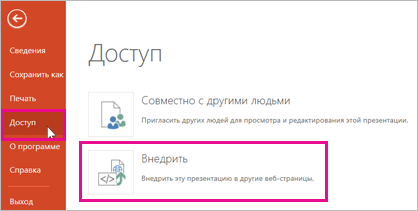
-
Чтобы создать HTML-код внедрения файла на веб-странице, выберите Создать
 .
. -
В диалоговом окне Внедрение в разделе Размеры выберите нужные размеры для блога или веб-страницы.
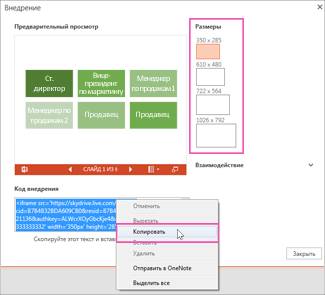
-
В разделе Код внедрения щелкните код правой кнопкой мыши, выберите команду Копировать, а затем нажмите кнопку Закрыть.
Код понадобится на следующем шаге. Вставьте его в документ в Блокноте или другом приложении, чтобы не потерять.
HTML-код, скопированный со страницы OneDrive, представляет собой тег iframe, который поддерживается во многих средах разработки веб-сайтов и службах блогов. Приведенная ниже инструкция подходит для большинства популярных служб блогов, таких как WordPress, Blogger и TypePad.
-
Хотя служба WordPress обычно не поддерживает теги IFRAME, для тегов IFRAME документов Office Online сделано исключение. Чтобы использовать режим редактирования HTML, не выбирайте команду Создать запись в верхней части страницы. Перейдите в панель управления блогом и щелкните Записи > Добавить.
Если вы работаете с TypePad, не используйте редактор Quick Compose. В разделе Blogs (Блоги) выберите название своего блога и нажмите Compose (Создать). Затем перейдите из режима Rich Text (Форматированный текст) в режим редактирования HTML-кода.
-
Если вы работаете с Blogger, перейдите от окна создания записи к режиму редактирования HTML-кода. После завершения следующего шага вы сможете вернуться в режим создания записи.
-
В редакторе блога или веб-страниц создайте запись и переключитесь в режим редактирования HTML.
Если ваша служба блогов не поддерживает теги IFRAME в записях, обратитесь за помощью к ее поставщику.
-
Вставьте из буфера обмена скопированный со страницы OneDrive HTML-тег, нажав сочетание клавиш ⌘+V.
-
Закончите создание записи. Просмотрите запись и опубликуйте ее как обычно.
Изменения, внесенные в презентацию в службе OneDrive, автоматически отражаются на странице, куда внедрена презентация.
С помощью кода внедрения можно также добавить презентацию на вики-сайт SharePoint. В этом случае нужно вставить только часть тега iframe из раздела src в веб-часть просмотра страниц.
-
Откройте вики-страницу и нажмите Изменить.
-
Вставьте из буфера обмена в вики-страницу скопированный со страницы OneDrive HTML-тег, нажав клавиши CTRL+V. Благодаря этому вы сможете легко скопировать часть тега в веб-часть. Перед завершением удалите тег с вики-страницы.
-
Скопируйте часть тега между кавычками, начинающуюся с http. Кавычки включать не надо.
-
На вкладке Работа с редактором нажмите Вставить, а затем выберите пункт Веб-часть.
-
В списке категорий выберите Среда и контент.
-
В списке Веб-части выберите пункт Средство просмотра страниц и нажмите Добавить.
-
Чтобы вставить адрес, скопированный в шаге 3, выберите пункт откройте панель инструментов и в поле Ссылка нажмите клавиши ⌘+V.
-
Нажмите кнопку Применить и просмотрите страницу.
-
Внесите необходимые изменения в веб-часть. Например, чтобы разместить презентацию во фрейме без полос прокрутки, в редакторе просмотра страниц разверните пункт Вид и укажите высоту 332 пикселя и ширину 407 пикселей.
-
Закончив работу, нажмите кнопку ОК в редакторе просмотра страниц и удалите тег IFRAME с вики-страницы.
Изменения, внесенные в презентацию в службе OneDrive, автоматически отражаются на странице, куда внедрена презентация.
support.office.com
|
|
..:::Счетчики:::.. |
|
|
|
|
|
|
|
|



